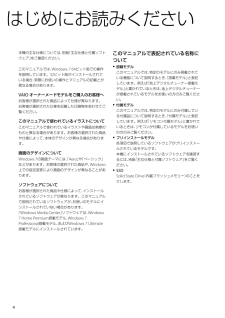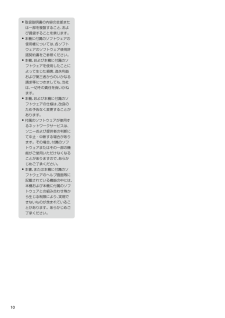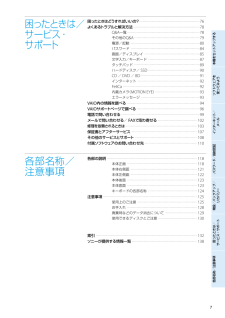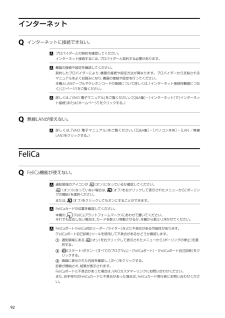Q&A
取扱説明書・マニュアル (文書検索対応分のみ)
"画面"1 件の検索結果
"画面"1900 - 1910 件目を表示
全般
質問者が納得モニターがDVI-Iにも対応していればD-subもアナログ同士なのでDVIに変換して映す事は可能ですが、モニターはDVI-Dにしか対応していません。
DVI-Dはデジタルなので、デジタルとアナログでは映す事が出来ません。
もし、映すとしたら下記のような変換器が必要です。
http://www.amazon.co.jp/s/ref=nb_sb_noss_1?__mk_ja_JP=%E3%82%AB%E3%82%BF%E3%82%AB%E3%83%8A&url=search-alias%3Dcompu...
4559日前view157
44PartNumber: 4-163-567-01(1)ManualName: VGN-SR_4 Series User Guideは じ め に お 読 み く だ さ い本機の主な仕様については、別紙「主な仕様と付属ソフトウェア」をご確認ください。このマニュアルでは、Windows 7 64ビット版での操作を説明しています。32ビット版がインストールされている場合、実際にお使いの操作とマニュアルの記載とが異なる場合があります。VAIO オーナーメードモデルをご購入のお客様へお客様が選択された商品によって仕様が異なります。お客様が選択された仕様を記載した印刷物をあわせてご覧ください。このマニュアルで使われているイラストについて このマニュアルで使われているイラストや画面は実際のものと異なる場合があります。お客様の選択された商品や仕様によって、本体のデザインが異なる場合があります。画面のデザインについてWindows 7の画面テーマには、「Aero」や「ベーシック」などがあります。お客様の選択された商品や、Windows上での設定変更により画面のデザインが異なることがあります。ソフトウェアについてお客様が選...
PartNumber: 4-163-567-01(1)ManualName: VGN-SR_4 Series User Guideマ ニ ュ ア ル の 活 用 法本機には、取扱説明書(本書)をはじめとして、次のマニュアルが付属しています。取扱説明書(本書)VAIOを使えるようにするための準備や、Windowsが起動していないときの操作、トラブルの解決法、サポート情報などを記載しています。VAIO 電 子 マ ニ ュ ア ル知りたいこと・わからないことを調べる取扱説明書(本書)に記載している情報のほか、さらに詳しい情報もたくさん記載しています。検索機能を使って、すばやく便利に目的の操作やトラブルの解決法を見つけることができます。見るには(スタート)ボタン-[すべてのプログラム]-[VAIO 電子マニュアル]をクリックする。VAIO ナ ビ目的にあったソフトウェアを探す目的の項目を一 覧から選んでいくことで 最 適なソフトウェアと使いかたを見つけることができます。見るには(スタート)ボタン-[すべてのプログラム]-[VAIO ナビ]をクリックする。重要 な お 知 ら せVAIOを使ううえでご覧いただきたい情...
PartNumber: 4-163-567-01(1)ManualName: VGN-SR_4 Series User Guide1010 取扱説明書の内容の全部または一 部を複製すること、および賃貸することを禁じます。 本機に付属のソフトウェアの使用権については、各ソフトウェアのソフトウェア使用許諾契約書をご参照ください。 本機、および本機に付属のソフトウェアを使用したことによって生じた損害、逸失利益および第三者からのいかなる請求等につきましても、当社は、一 切その責任を負いかねます。 本機、および本機に付属のソフトウェアの仕様は、改良のため予告なく変更することがあります。 付属のソフトウェアが使用するネットワークサービスは、ソニーおよび提供者の判断にて中止・中断する場合があります。その場合、付属のソフトウェアまたはその一 部の機能がご使用いただけなくなることがありますので、あらかじめご了承ください。 本書、または本機に付属のソフトウェアのヘルプ画面等に記載されている機能の中には、本機および本機に付属のソフトウェアとの組み合わせ等から生じる制限により、実現できないものが含まれていることがあります...
PartNumber: 4-163-567-01(1)ManualName: VGN-SR_4 Series User Guide44準備4 電 源 を 入 れ る1 ディスプレイパネルを開く。 ! ご注意ディスプレイパネルを開くときは、内蔵カメラ(MOTION EYE)部分は持たないでください。故障の原因となります。2 (パワー)ボタンを押し、(パワー)ランプが点灯(グリーン)したら指を離す。 本機の電源が入り、しばらくして「Windowsのセットアップ」画面が表示されます。「Windowsを準備する」(26ページ)の手順に従って、Windowsのセットアップを行ってください。! ご注意 4秒以上(パワー)ボタンを押したままにすると、電源が入りません。 ディスプレイパネルを閉じた状態で(パワー)ボタンを押しても電源は入りません。 本機の液晶ディスプレイ上面には磁気を帯びた部品が使用されているため、フロッピーディスクなどを近づけないでください。 本体前面の“メモリースティック” スロットの左上付近に磁気製品などを近づけると、ディスプレイパネルを閉じたときと同じ状態となり、ス...
36PartNumber: 4-163-567-01(1)ManualName: VGN-SR_4 Series User Guide37ソフトウェアを 使ってみようインターネット/ メール増設/バックアップ/ リカバリー困ったときは/ サービス・サポート各部名称/注意事項37本機をセットアップするパスワード/指紋認証画 面 で 見 る マ ニ ュ ア ルの使いかた「VAIO 電子マニュアル」には、本書よりも詳しい情報を紹介しています。やりたいことがあるけれど、何をどうすればいいのかわからない場合や、トラブルの解決方法を調べる場合などは、「VAIO 電子マニュアル」をご利用ください。「VAIO 電子マニュアル」は本機にインストールされているため、インターネットに接続していなくても使えます。VAIO 電 子 マ ニ ュ ア ル の 使 い か たVAIO 電子マニュアルを表示する1 (スタート)ボタン-[すべてのプログラム]-[VAIO 電子マニュアル]をクリックする。「ユーザー アカウント制御」画面が表示された場合は、[はい]をクリックしてください。「VAIO 電子マニュアル」が表示されます。 VA...
67本機をセットアップするソフトウェアを 使ってみようインターネット/ メール増設/バックアップ/ リカバリー困ったときは/ サービス・サポート各部名称/注意事項パスワード/指紋認証7PartNumber: 4-163-567-01(1)ManualName: VGN-SR_4 Series User Guide困ったときは/ サービス・ サポート困ったときはどうすればいいの? ・・・・・・・・・・・・・・・・・・・・・・・・・・・・・・・・・・・・・・・・・・・・・・・・・・・・・・・・・・・・・・・・・・・・・ 76よくあるトラブルと解決方法 ・・・・・・・・・・・・・・・・・・・・・・・・・・・・・・・・・・・・・・・・・・・・・・・・・・・・・・・・・・・・・・・・・・・・・・・・・・・・ 78Q&A一 覧 ・・・・・・・・・・・・・・・・・・・・・・・・・・・・・・・・・・・・・・・・・・・・・・・・・・・・・・・・・・・・・・・・・・・・・・・・・・・・・・・・・・・ 78その他のQ&A ・・・・・・・・・・・・・・・・・・・・・・・・・・・・・・・・・・・・・・・・・・・・・・・・・・・・・・・...
PartNumber: 4-163-567-01(1)ManualName: VGN-SR_4 Series User Guide5050接続先を新規に作るには新規のワイヤレスネットワークに接続する場合は、接続先を作成します。1 デスクトップ画面右下の通知領域にあるネットワーク( または )アイコンをクリックする。「現在の接続先」画面が表示されます。2 [ネットワークと共有センターを開く]をクリックする。「ネットワークと共有センター」画面が表示されます。3 [新しい接続またはネットワークのセットアップ]をクリックする。4 [ワイヤレスネットワークに手動で接続します]を選んで、[次へ]をクリックする。5 お使いになるアクセスポイントに合わせて各項目を設定し、[次へ]をクリックする。接続先が追加されます。切り替え先の無線LANアクセスポイントに接続すると、接続されたメッセージが通知領域に表示されます。 「セキュリティの種類」に「認証なし(オープン システム)」以外を選択した場合は、「セキュリティ キーまたはパスフレーズ」の入力が必要です。 アクセスポイントを認識したときに自動で接続したいときは、[この接続を自...
5本機をセットアップするソフトウェアを 使ってみようインターネット/ メール増設/バックアップ/ リカバリー困ったときは/ サービス・サポート各部名称/注意事項パスワード/指紋認証5PartNumber: 4-163-567-01(1)ManualName: VGN-SR_4 Series User Guide目 次マニュアルの活用法 ・・・・・・・・・・・・・・・・・・・・・・・・・・・・・・・・・・・・・・・・・・・・・・・・・・・・・・・・・・・・・・・・・・・・・・・・・・・・・・・・・・・・・・・・・・・・ 2はじめにお読みください ・・・・・・・・・・・・・・・・・・・・・・・・・・・・・・・・・・・・・・・・・・・・・・・・・・・・・・・・・・・・・・・・・・・・・・・・・・・・・・・・・・・・・ 4安全規制について ・・・・・・・・・・・・・・・・・・・・・・・・・・・・・・・・・・・・・・・・・・・・・・・・・・・・・・・・・・・・・・・・・・・・・・・・・・・・・・・・・・・・・・・・・・・・・・・・ 8安全のために ・・・・・・・・・・・・・・・・・・・・・・・・・・・・・・・・・・・・...
PartNumber: 4-163-567-01(1)ManualName: VGN-SR_4 Series User Guideイ ン タ ー ネ ッ トQ インターネットに接続できない。 プロバイダーとの契約を確認してください。インターネット接続するには、プロバイダーと契約する必要があります。 機器の接続や設定を確認してください。契約したプロバイダーにより、機器の接続や設定方法が異なります。プロバイダーから支給されるマニュアルをよくお読みになり、機器の接続や設定を行ってください。本機とLANケーブルやテレホンコードの接続について詳しくは、「インターネット接続用機器につなぐ」(21ページ)をご覧ください。 詳しくは、「VAIO 電子マニュアル」をご覧ください。([Q&A集]-[インターネット]で[インターネット接続]または[ホームページ]をクリックする。)Q 無線LANが使えない。 詳しくは、「VAIO 電 子マニュ アル 」を ご覧ください。([Q&A集]-[パソコン 本体]-[LAN/無線LAN]をクリックする。)FeliCaQ FeliCa機能が使えない。 通知領域のアイコンが (オ...
0PartNumber: 4-163-567-01(1)ManualName: VGN-SR_4 Series User Guide11本機をセットアップするソフトウェアを 使ってみようインターネット/ メール増設/バックアップ/ リカバリー困ったときは/ サービス・サポート各部名称/注意事項パスワード/指紋認証 しばらく様子を見ても画面に何も表示されないときは、次の手順で操作してください。 本機の(パワー)ボタンを4秒以上押したままにし、(パワー)ランプが消灯するのを確認してから、再度電源を入れ直す。 上記の操作を行っても何も表示されない場合は、本機の(パワー)ボタンを4秒以上押したままにし、(パワー)ランプが消灯するのを確認したあと、ACアダプターとバッテリーをはずして1分ほど待ってから取り付け直し、再度電源を入れ直す。 寒い戸外から暖かい屋内に持ち込んだり、湿度の高い場所で使用した場合は、本機内部に結露が生じている可能性があります。その場合は、1時間ほど待ってから電源を入れ直してください。湿度の高い場所(80 %以上)でのご使用は、本機の故障の原因となりますのでおやめください。 ...
- 1